Ako odstrániť hudbu a videá z Amazon Fire

Prečítajte si, ako odstrániť hudbu a videá z tabletov Amazon Fire a Fire HD, aby ste získali viac miesta, upratali a zvýšili výkon.
Tí z nás, ktorí už roky pracujú so systémom Windows, vedia, že Ovládací panel je spoľahlivým spoločníkom, ktorý nás sprevádza v dobrom aj zlom. Hoci sa väčšina systémových nastavení presunula do modernej aplikácie Nastavenia, ovládací panel stále poskytuje široké spektrum možností nastavení a prispôsobení.
Existuje mnoho spôsobov, ako otvoriť ovládací panel v systéme Windows 11. Pozrieme sa na všetky dostupné metódy.
Aj keď ovládací panel chýba na niekoľkých kľúčových miestach v systéme Windows 11, tu sú všetky dostupné spôsoby jeho otvorenia:
| Metóda | Popis |
|---|---|
| Metóda #01: Pomocou ponuky Štart | Jednoduché vyhľadávanie v ponuke Štart. |
| Metóda #02: Použitie RUN | Rýchle otvorenie pomocou príkazu control. |
| Metóda #03: Použitie príkazového riadka alebo PowerShell | Otvoriť ovládací panel príkazom control. |
| Metóda #05: Použitie panela s adresou Prieskumníka | Prístup cez Prieskumník súborov. |
| Metóda #06: Použitie vyhľadávania v Nastaveniach | Vyhľať ovládací panel v aplikácii Nastavenia. |
| Metóda #07: Použitie Správcu úloh | Otvoriť cez správcu úloh. |
| Metóda #08: Použitie control.exe v Prieskumníkovi súborov | Priamy prístup cez C:\Windows\System32\control.exe. |
| Metóda #09: Používanie nástrojov systému Windows | Otvoriť ovládací panel cez nástroje Windows. |
Jedným z najjednoduchších spôsobov je vyhľadať Ovládací panel v ponuke Štart. Stačí stlačiť Štart a zadať Ovládací panel. Hneď ako začnete písať, uvidíte ho ako prvú možnosť.
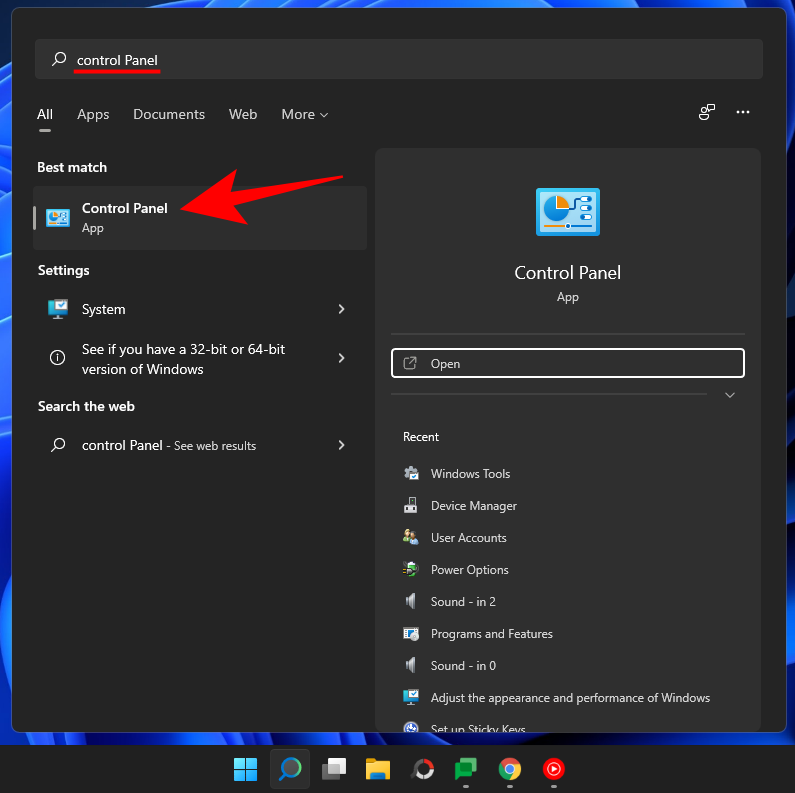
Otvorte okno RUN stlačením Win + R. Napíšte control a stlačte Enter.
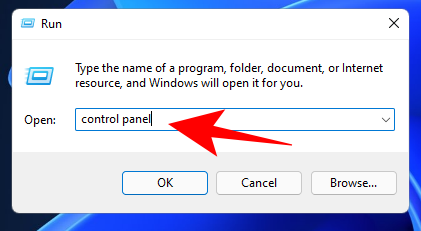
Otvorte príkazový riadok stlačením Win + R, napíšte cmd, a potom stlačte Enter. Zadajte control a stlačte Enter.
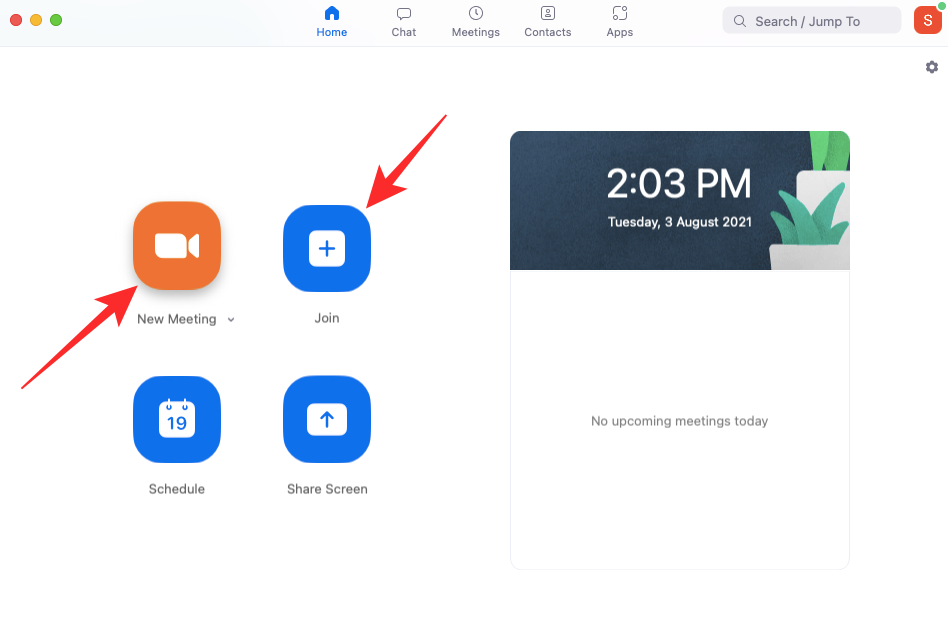
Otvorte Prieskumník súborov a kliknite na panel s adresou. Potom vyberte Ovládací panel.
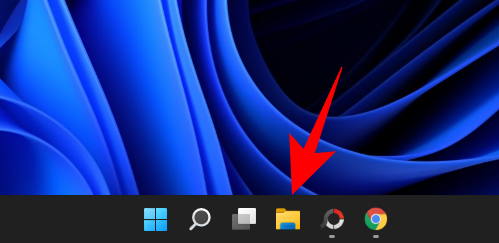
Otvorte aplikáciu Nastavenia pomocou Win + I. Vyhľadajte Ovládací panel.
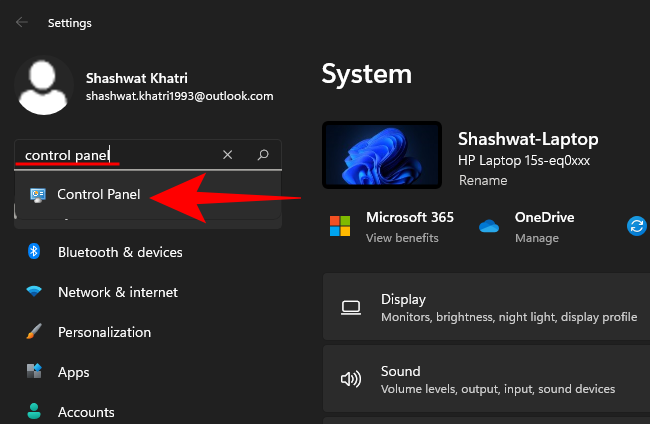
Otvorte Správcu úloh stlačením Ctrl + Shift + Esc, vyberte Súbor a kliknite na Spustiť novú úlohu. Zadajte control.
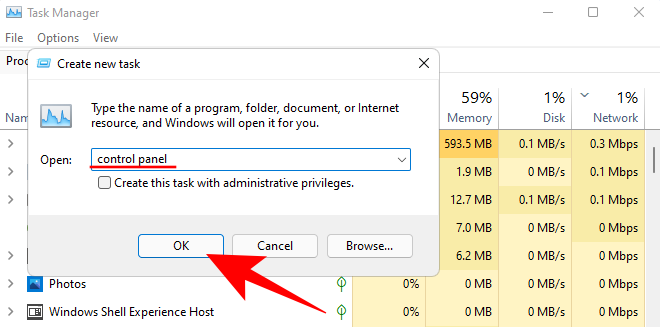
Prejdite do adresára C:\Windows\System32 a dvakrát kliknite na control.exe.
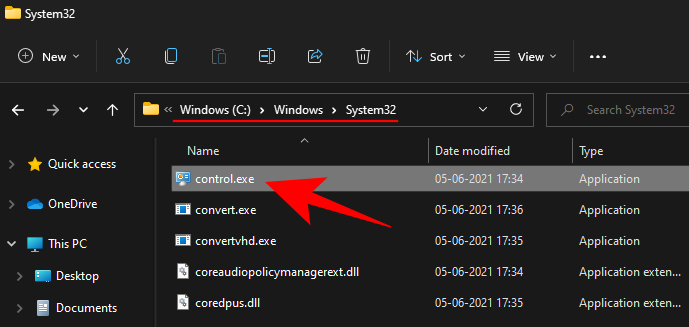
Otvorenie cez sekciu Nástroje systému Windows. Hľadajte a vyberte Ovládací panel.
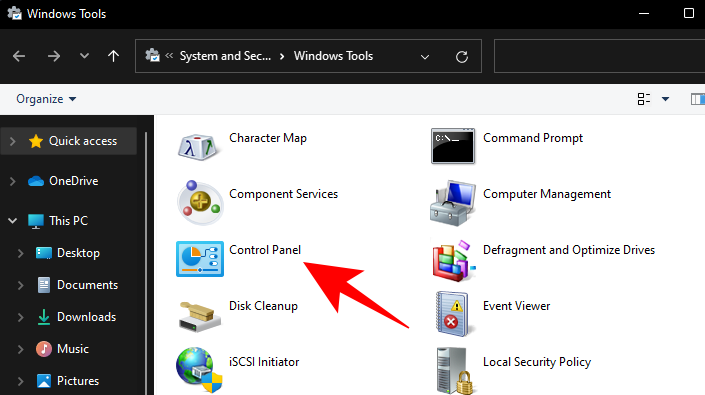
Ak často používate ovládací panel, môžete ho pridať na navigačný panel Prieskumníka. Postupujte podľa nasledujúcich krokov:
Pripnite ovládací panel do ponuky Štart alebo na panel úloh:
Rovnaké možnosti ako u predchádzajúcich metód:
Pravým tlačidlom kliknite na pracovnú plochu a vyberte Prispôsobenie. Potom v sekcii Témy vyhľadajte Nastavenia ikony na pracovnej ploche.
Vytvorte skratku na pracovnej ploche pre ovládací panel. Pravým tlačidlom kliknite na pracovnú plochu, vyberte Nový > Skratka a zadajte %windir%\System32\control.exe.
Ak váš myš nie je funkčná, môžete otvoriť ovládací panel pomocou klávesov Win + R a napísať control.
Microsoft plánuje postupne zrušiť ovládací panel, ale zatiaľ zostáva v systéme Windows 11 funkčný.
Najrýchlejší spôsob je použiť Win + R a zadať control.
Súvisiace články:Prečítajte si, ako odstrániť hudbu a videá z tabletov Amazon Fire a Fire HD, aby ste získali viac miesta, upratali a zvýšili výkon.
Tí, ktorí pracujú so systémom Windows, vedia, že Ovládací panel je spoľahlivým nástrojom. Objavte 9 spôsobov, ako ho otvoriť v systéme Windows 11.
Objavte, ako zdieľať súbory v systéme Windows 11 pomocou jednoduchého sprievodcu, ktorý pokrýva zdieľanie cez Windows Explorer, e-mail a ďalšie metódy.
Ovládače zariadení pomáhajú opraviť chyby, vytvárať a zlepšovať kompatibilitu periférnych zariadení. Zistite, ako **aktualizovať ovládače** v systéme Windows 11 a prečo je to dôležité.
Vytvorte a pridajte nový používateľský účet v systéme Windows 11, či už lokálne či online. Naučte sa, ako spravovať používateľské kontá s naším kompletným sprievodcom.
Zbavte sa zbytočného odpadu a organizujte svoje súbory pomocou najlepších aplikácií na vyhľadávanie duplicitných súborov pre Windows 11.
Naučte sa, ako prispôsobiť farbu panela úloh v systéme Windows 11 a vytvorte si unikátny vzhľad pomocou našich detailných návodov a tipov.
Register Windows je pamäťová banka vášho počítača, kde sú uložené kľúčové informácie o systéme. Naučte sa, ako bezpečne vyčistiť register a zrýchliť výkon systému.
Odkazy Zoom na stretnutie sa používajú na pozvanie účastníkov. Zistite, ako vytvoriť a zdieľať tieto odkazy efektívne.
Snímky obrazovky v systéme Windows 11: Naučte sa, ako používať kláves PrtSc, aplikáciu Snip & Sketch, a ďalšie metódy pre efektívne zachytenie obrazovky.
Windows 11 má veľa kontroverzií okolo podpory pre určité procesory, pretože operačný systém unikol v júli. Oficiálna verzia OS bola teraz uvoľnená pre verejnosť s mnohými zmenami ...
Zistite, ako povoliť modul TPM 2.0 a bezpečné spustenie v systéme BIOS pre Windows 11, aby ste zabezpečili svoj počítač a splnili systémové požiadavky.
Zistite, ako efektívne zmeniť veľkosť panela úloh v systéme Windows 11 pomocou jednoduchých metód, skúste prispôsobenie podľa vašich potrieb.
Kompletný sprievodca prihlásením sa ako správca v systéme Windows 11 a Windows 10. Naučte sa, ako spravovať prístupové povolenia a vytvárať nové účty správcu.
Ako spustiť staré hry v systéme Windows 11 pomocou rôznych metód.
Windows 11 bol uvoľnený pre verejnosť a spoločnosť Microsoft vydala nového prispôsobeného asistenta, ktorý vám pomôže dostať sa na palubu. Windows 11 prináša množstvo zmien vrátane možnosti inštalovať...
Microsoft Teams vám ponúka možnosť spravovať a spolupracovať s viacerými tímami súčasne z pohodlia vašej pohovky. To vám umožní ľahko zvládnuť veľké projekty na diaľku, pričom…
Microsoft Teams je jedným zo široko používaných nástrojov na spoluprácu s viac ako 20 miliónmi aktívnych používateľov denne. Služba ponúka funkcie ako okamžité správy, video a audio konferencie, file-sh…
V prípade, že služba Windows Search využíva mimoriadne vysoké zdroje procesora alebo disku, môžete v systéme Windows 11 použiť nasledujúce metódy riešenia problémov. Metódy na vyriešenie problému zahŕňajú jednoduchšie metódy ...
Nová aplikácia Fotky pre Windows 11 bola z väčšej časti veľmi vítaným doplnkom. Dodáva sa s prepracovaným používateľským rozhraním, novým editorom videa s obrovskou knižnicou efektov, novým používateľským rozhraním na import a integráciou…
Existuje mnoho dôvodov, prečo sa váš notebook nemôže pripojiť k sieti Wi-Fi, a preto existuje mnoho spôsobov, ako túto chybu opraviť. Ak sa váš notebook nemôže pripojiť k sieti Wi-Fi, môžete vyskúšať nasledujúce spôsoby, ako tento problém vyriešiť.
Po vytvorení bootovacieho USB zariadenia na inštaláciu systému Windows by používatelia mali skontrolovať výkon bootovacieho USB zariadenia, aby zistili, či bolo vytvorené úspešne alebo nie.
Niekoľko bezplatných nástrojov dokáže predpovedať poruchy disku skôr, ako k nim dôjde, čo vám poskytne čas na zálohovanie údajov a včasnú výmenu disku.
Pomocou správnych nástrojov môžete skenovať systém a odstrániť spyware, adware a iné škodlivé programy, ktoré sa môžu vo vašom systéme ukrývať.
Keď sa počítač, mobilné zariadenie alebo tlačiareň pokúša pripojiť k počítaču so systémom Microsoft Windows cez sieť, môže sa zobraziť chybové hlásenie „Sieťová cesta sa nenašla – chyba 0x80070035“.
Modrá obrazovka smrti (BSOD) je bežná a nie nová chyba systému Windows, ktorá sa vyskytuje, keď sa v počítači vyskytne nejaká závažná systémová chyba.
Namiesto vykonávania manuálnych operácií a operácií s priamym prístupom v systéme Windows ich môžeme nahradiť dostupnými príkazmi CMD pre rýchlejší prístup.
Po nespočetných hodinách používania svojho notebooku a stolového reproduktora na vysokej škole mnohí ľudia zistia, že niekoľko šikovných vylepšení môže premeniť ich stiesnený internátny priestor na dokonalé streamovacie centrum bez toho, aby museli minúť veľa peňazí.
Z Windowsu 11 bude Internet Explorer odstránený. V tomto článku vám WebTech360 ukáže, ako používať Internet Explorer v systéme Windows 11.
Touchpad notebooku neslúži len na ukazovanie, klikanie a približovanie. Obdĺžnikový povrch podporuje aj gestá, ktoré umožňujú prepínať medzi aplikáciami, ovládať prehrávanie médií, spravovať súbory a dokonca aj zobrazovať upozornenia.






![Ako vyčistiť register v systéme Windows 11 [4 spôsoby] Ako vyčistiť register v systéme Windows 11 [4 spôsoby]](https://blog.webtech360.com/resources8/images31/image-9744-0105182733836.png)






















Klara -
Niekedy je to naozaj frustrujúce, ale teraz viem, že existuje pomoc!
Natália -
Ahojte, zistila som, že cez vyhľadávanie to je rýchlejšie. Skúšali ste to
Pavol -
Páči sa mi, že ste sa tomu venovali tak jasne a stručne. Odporúčam!
Olivér -
Môže to zniet jednoduché, ale nie každý to vie! Som rád, že toto je teraz jasné
Tomáš z BA -
Ja som používal skratku Win + X, viete o nej? To je jedna z najrýchlejších ciest!
Ivana -
Vyskúšala som to a funguje! Ďakujem za super tip. Bolo to fakt jednoduché!
Kryštof -
Myslím, že takáto pomoc je skvelá pre nových používateľov. Dostali ste to naozaj dobre
Anička -
Musím sa s niečím podeliť. Vždy som mal problém nájsť ovládací panel, ale teraz je to už minulosť!
Linda M. -
Bomba! Som tak rada, že som našla tento článok! Už to nebude viac trápenie!
Dušan -
Chcel by som sa spýtať, je možné pridať ďalšie skratky do ovládacieho panela?
Lukáš -
Ahojte, mám otázku. Môžem si prispôsobiť ovládací panel? Poďme na to
Jakub -
Tento článok bol naozaj užitočný. Dúfam, že sa tu dočkáme aj ďalších skvelých tipov!
Vojtech -
Hľadanie ovládacieho panela ma privádzalo k šialenstvu! Ďakujem za pomoc!
Éva -
Skvelý článok, veľmi mi pomohol. Je fajn mať niekoho, kto sa delí o takéto informácie.
Samko -
Nevedel som, že môžem s ovládacím panelom takéto veci robiť. Som nadšený
Jozef K. -
Zatiaľ som sa mal problém s aktualizáciami Windows 11. Mohol by mi niekto poradiť
Veronika -
Ahojte, vedia mi niekto povedať, ako odstrániť položky z ovládacieho panela
Petr K. -
Ďakujem, konečne viem, kde hľadať! Neuveriteľne dlho som sa snažil!
Milada -
Chcelo by to možno aj videonávod pre vizuálnych učencov, mohlo by to byť zaujímavé
Zuzana -
Zaujímavé, nikdy som netušila, že ovládací panel má tak veľa možností. Použijem to častejšie
Martin45 -
Ahojte, mám novú otázku. Kde sa dá nájsť správa aktualizácií v Windows 11?
Peter z NZ -
Vďaka za článok! Konečne poznám skratku k ovládaciemu panelu. Pekný deň
Robo -
Kde by som mohol nájsť ďalšie zaujímavé návody o Windows 11? Mám ich málo
Jana81 -
Konečne niekto vysvetlil, ako sa dostať k ovládaciemu panele. Myslela som, že ho už nikdy nenájdem
Henrieta -
Čo si myslíte o nových funkciách v Windows 11? Som zvedavá na váš názor!
Marek -
Super návod, konečne viem, ako otvoriť ovládací panel v Windows 11. Veľká vďaka
Filip L. -
Myslím si, že každý by mal mať prístup k týmto informáciám. Super práca
Katarina -
Dobrá práca! Aj ja som sa zamýšľala nad tým, kde sa nachádza ovládací panel. Teraz to už viem
Milan -
Aké sú najčastejšie problémy v Windows 11? Kiežby ste mohli spraviť aj na to článok!
Iveta -
Viem, že je to základná vec, ale mne to naozaj pomohlo. Vďaka, autor
Petra M. -
Máte aj nejaké tipy na skratky v Windows 11? Bolo by to úžasné
Patrik -
Som tu prvýkrát a ste úžasní, určite sa sem vrátim pre ďalšie návody